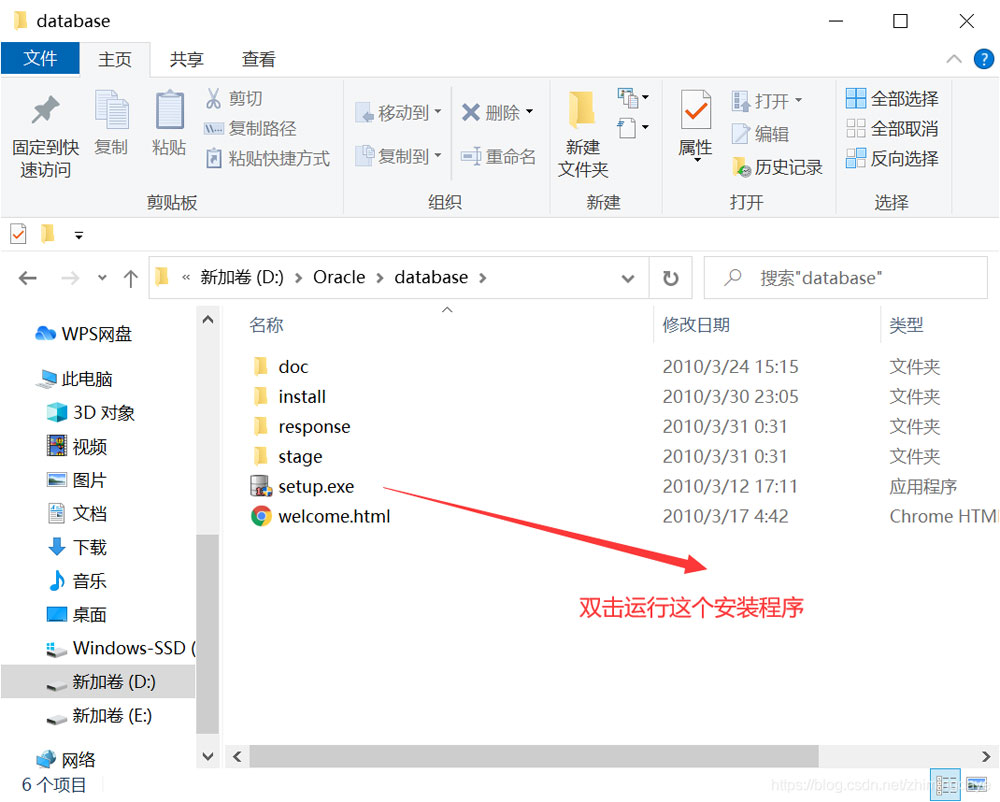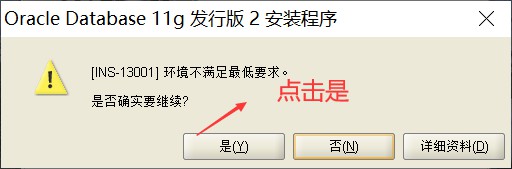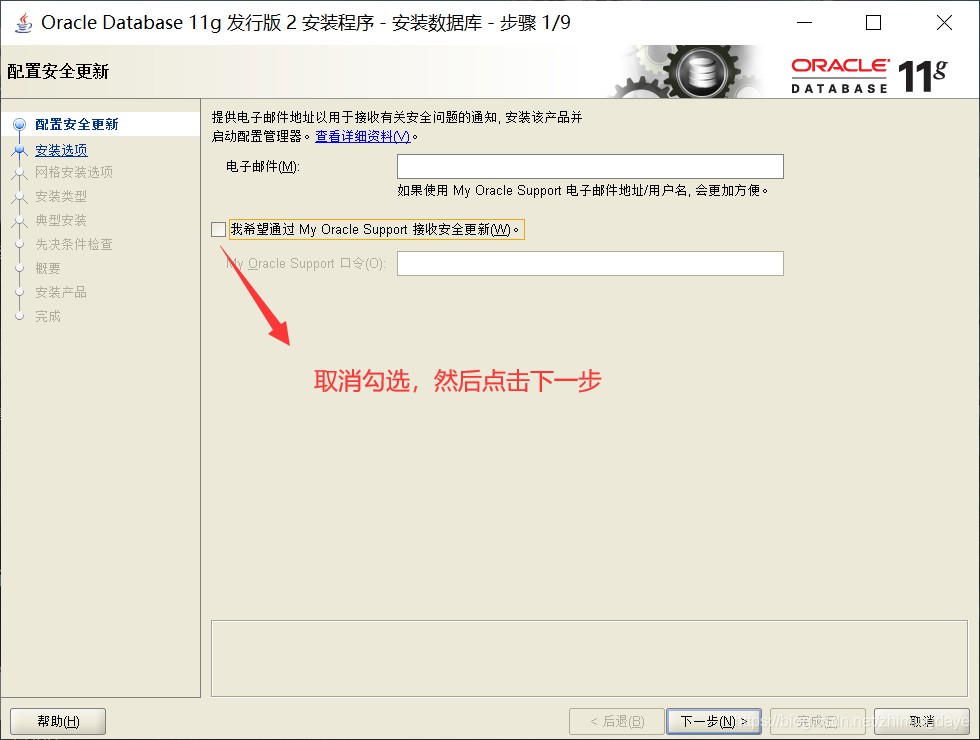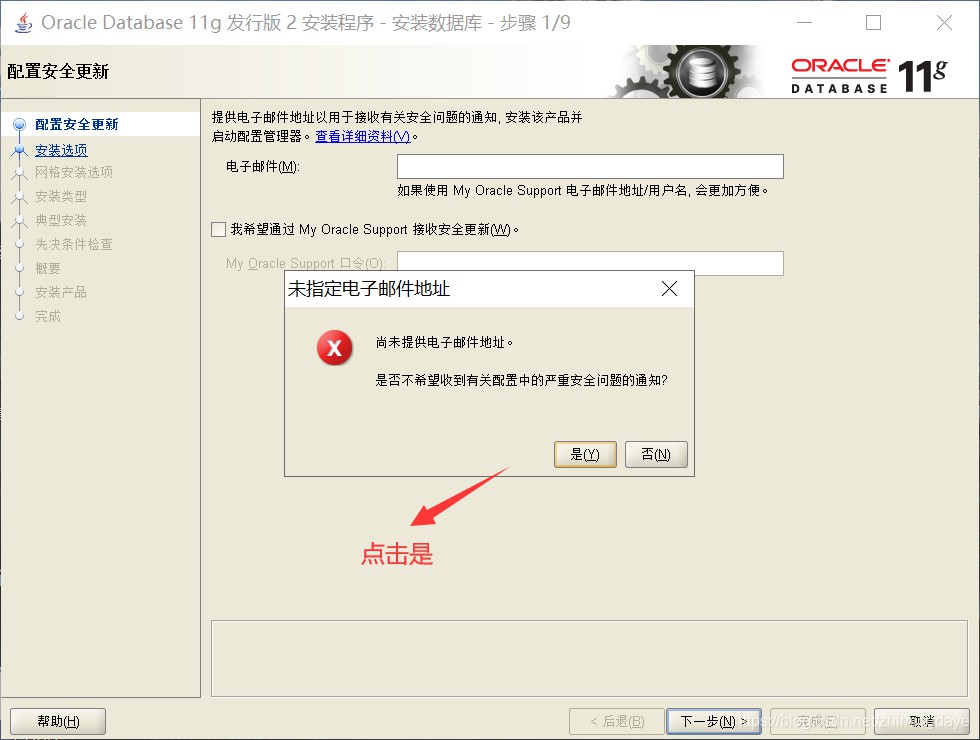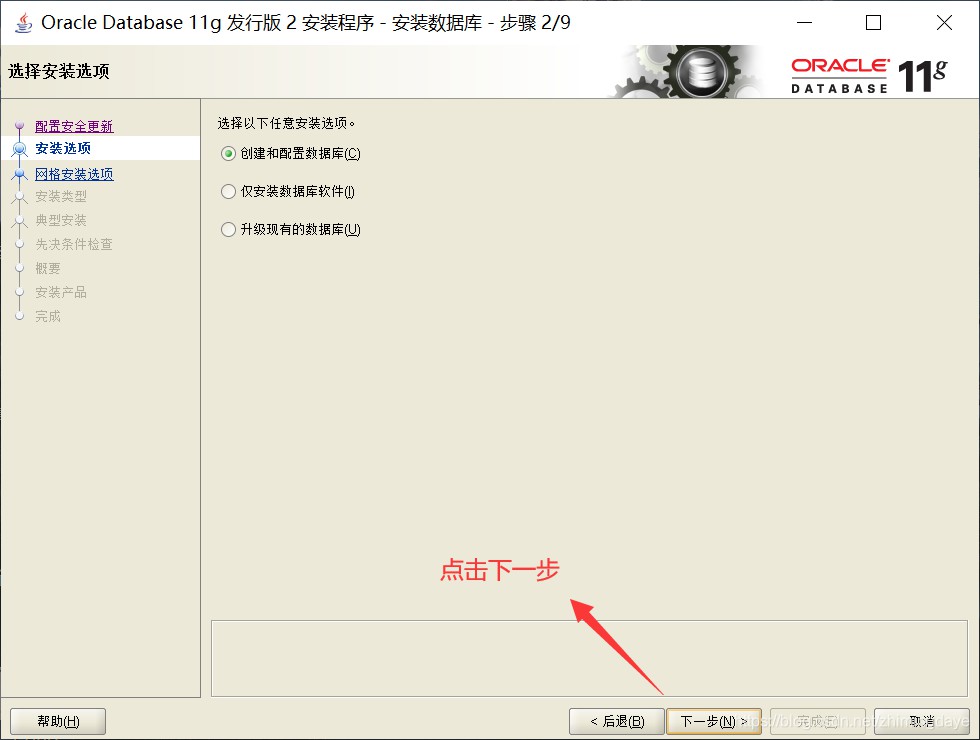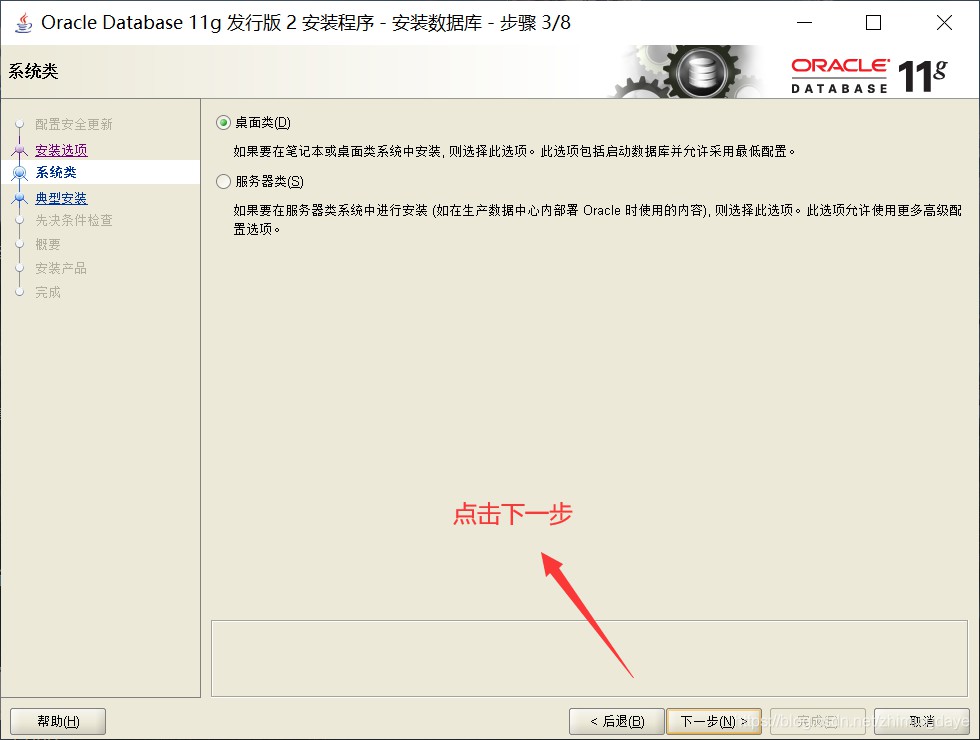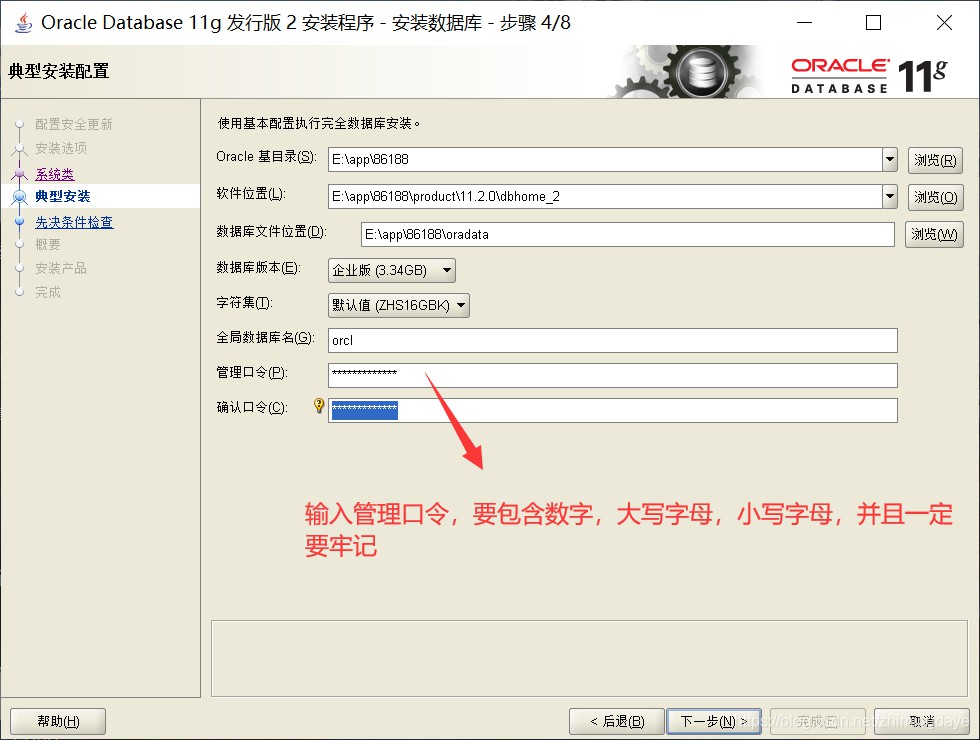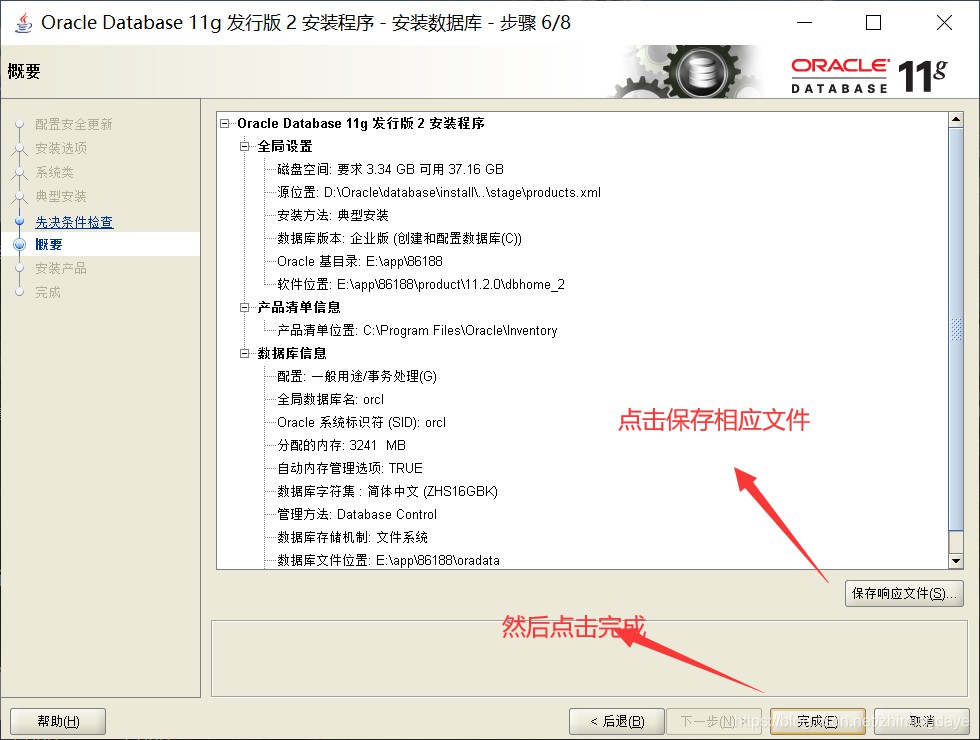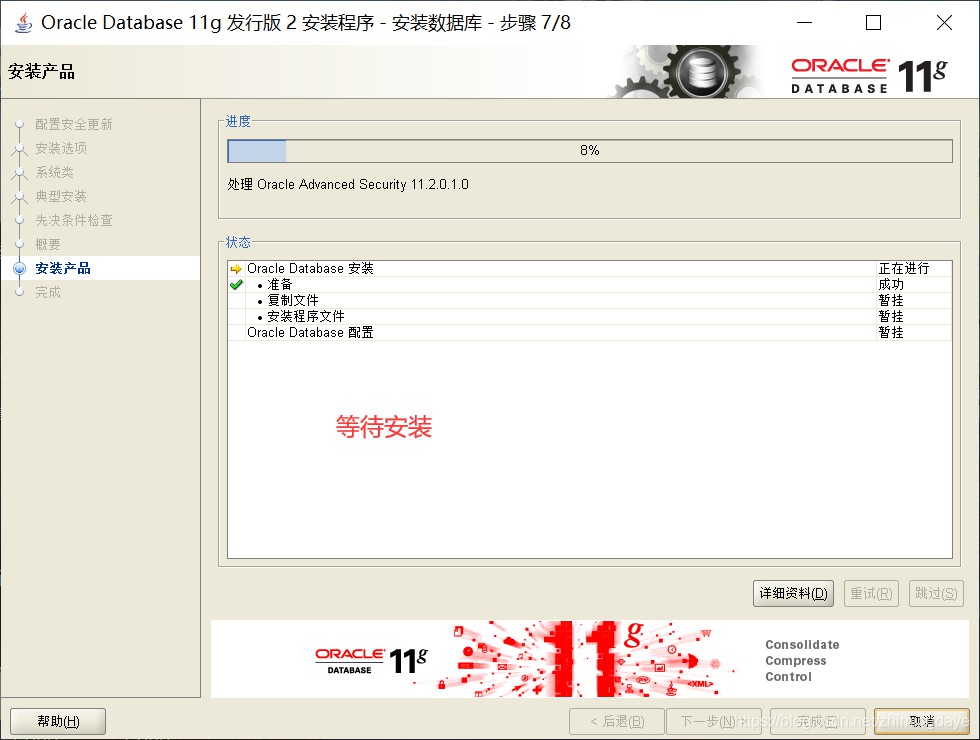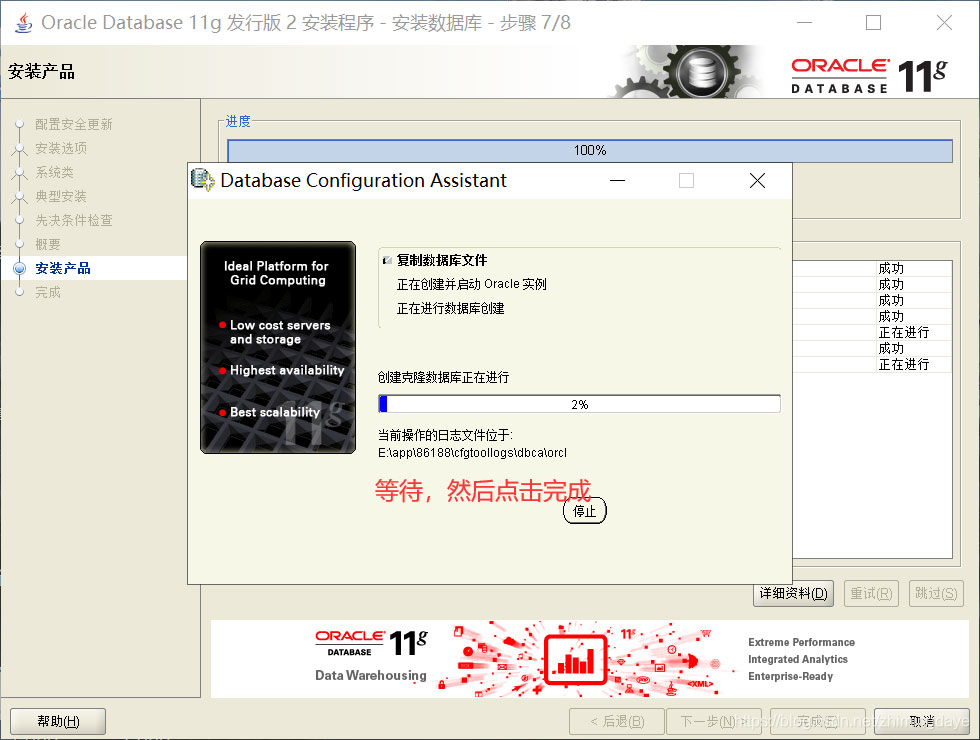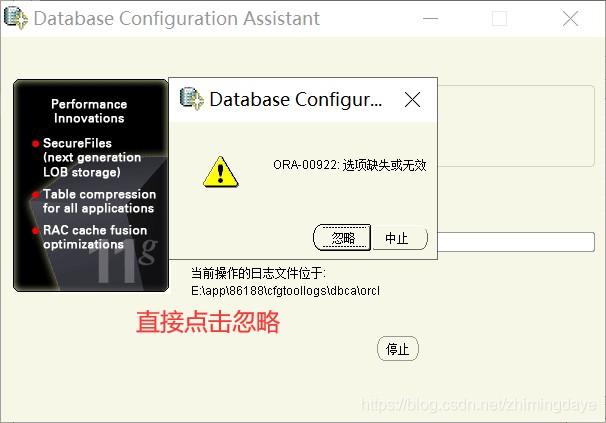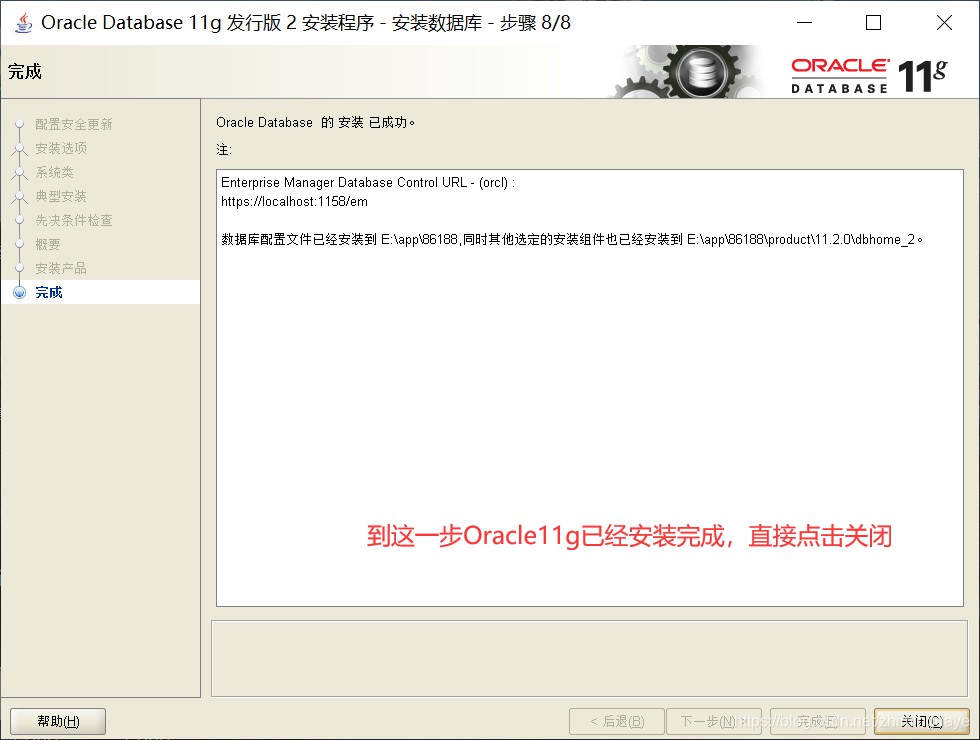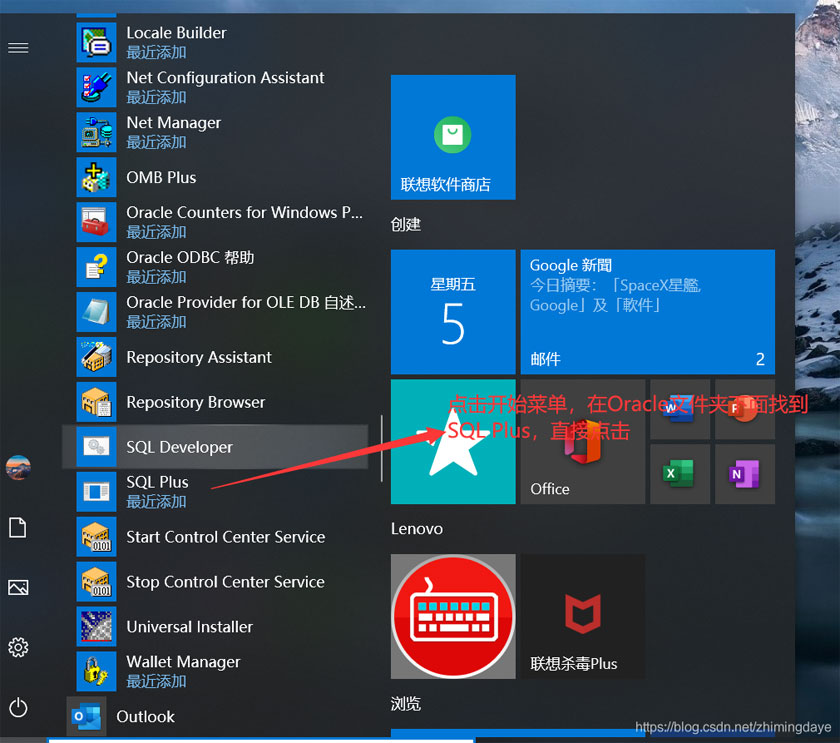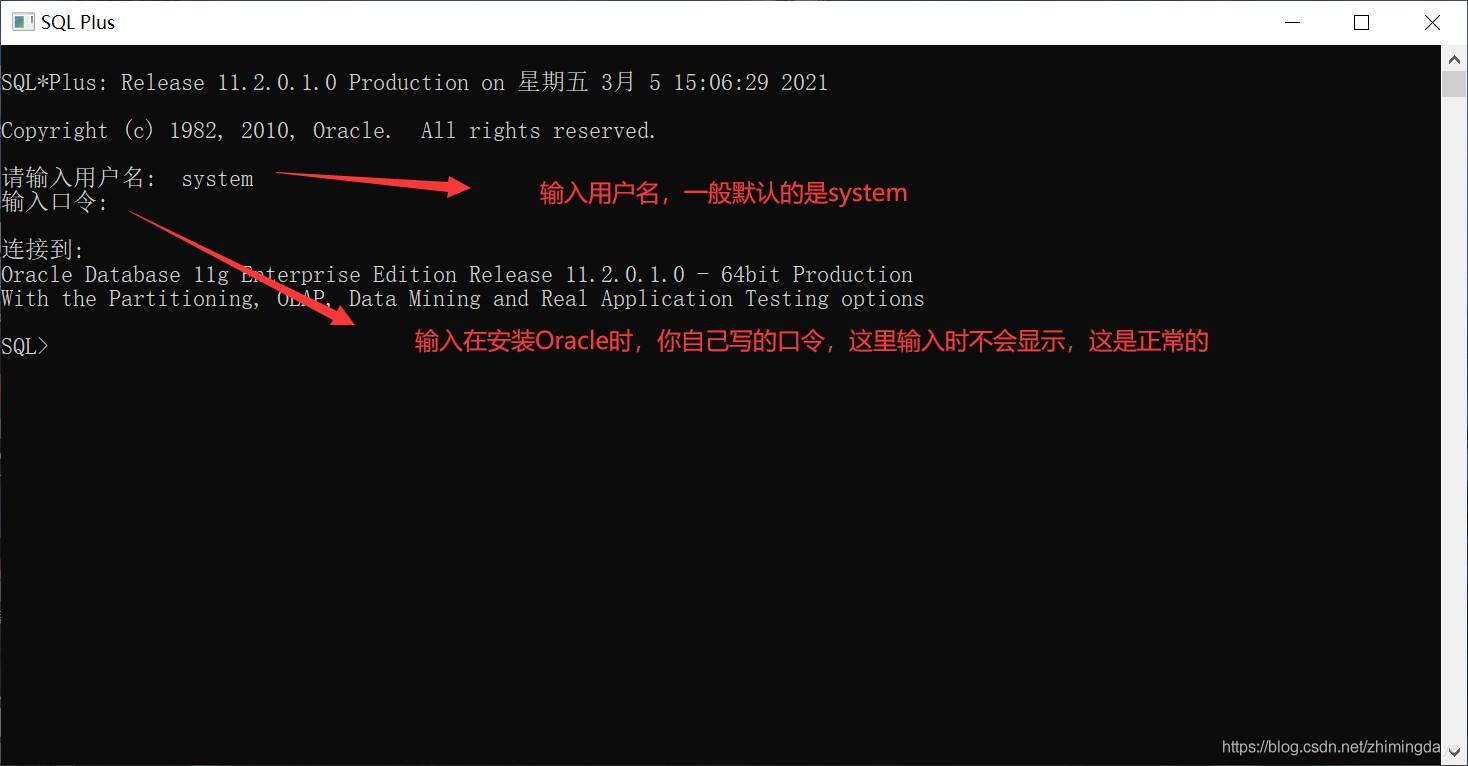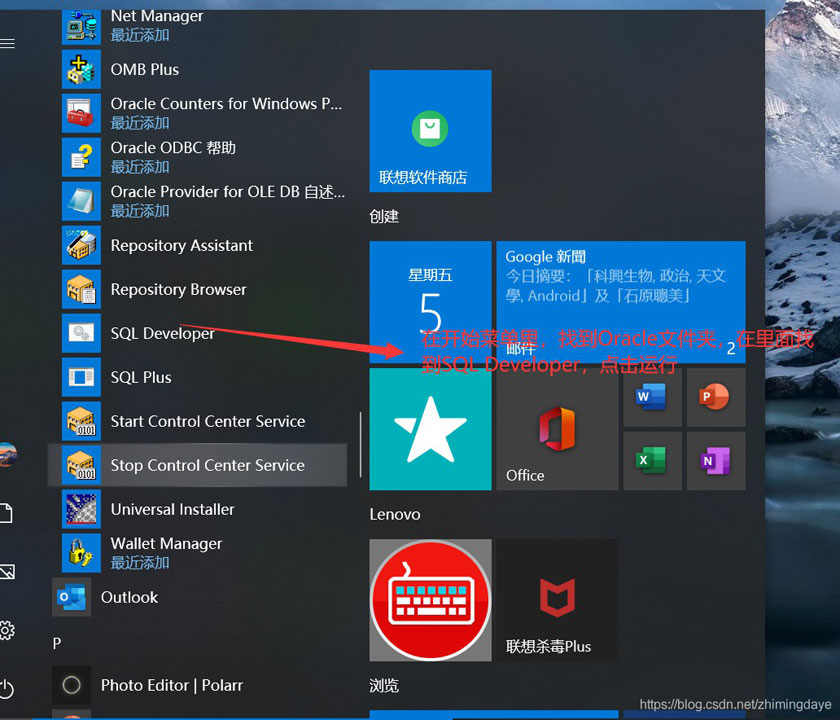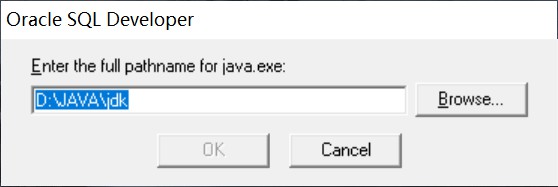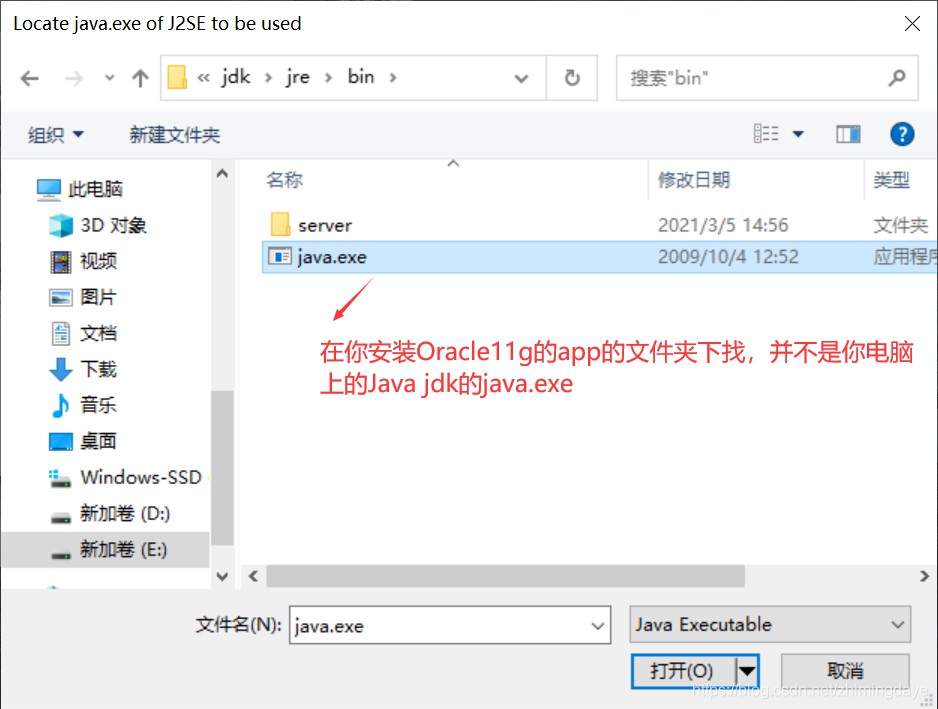教你解决Windows10不能安装Oracle 11g的问题详细安装教程
解决方案
在安装包的路径的../database/state/cvu/cvu_prereq.xml文件尾部添加如下:
安装教程
1 双击运行setup.exe这个安装程序。
2 点击是。
3 取消勾选,然后点击下一步。
4 点击是。
5 直接点击下一步。
6 直接点击下一步。
7 选择你要安装的位置,然后设置一个密码,这个密码一定要记住,后面你使用Oracle的时候会经常用到。
8 先点击保存响应文件,然后再点击完成。
9 等待安装。
10 继续等待安装,然后安装完成后,点击完成。
11 直接点击忽略。
12 到这一步Oracle11g已经安装完成,直接点击关闭。
13 点击开始菜单,再Oracle文件夹下找到SQL PLus,点击运行。
14 输入用户名:system和你刚才设置的密码。看是否连接成功。
15 如果以上连接成功了,下面这几步可以不用继续了,下面这一步相当于为Oracle找一个方便使用快捷方式。
到此这篇关于Windows10安装Oracle 11g的文章就介绍到这了。希望对大家的学习有所帮助,也希望大家多多支持。